Ubuntu server 에 rclone 설치 및 원드라이브 마운트 하기.
1. unzip 패키지 설치
rclone 설를 하기 위해서는 unzip 이 설치 되어있어야 한다.
$ sudo apt-get install fuse unzip
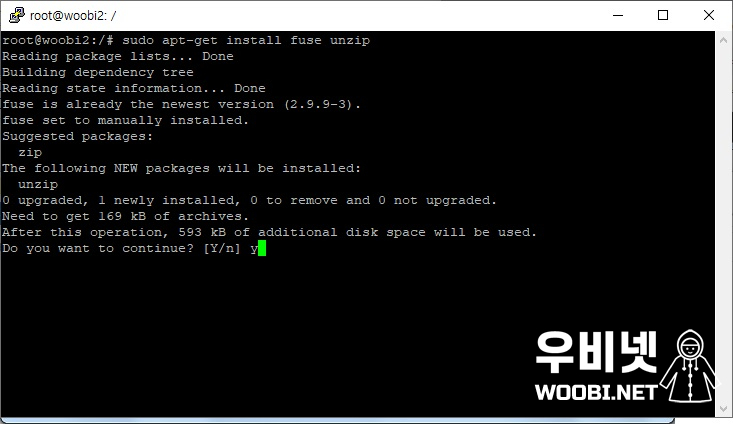
2. rclone 설치
$ sudo apt-get install rclone
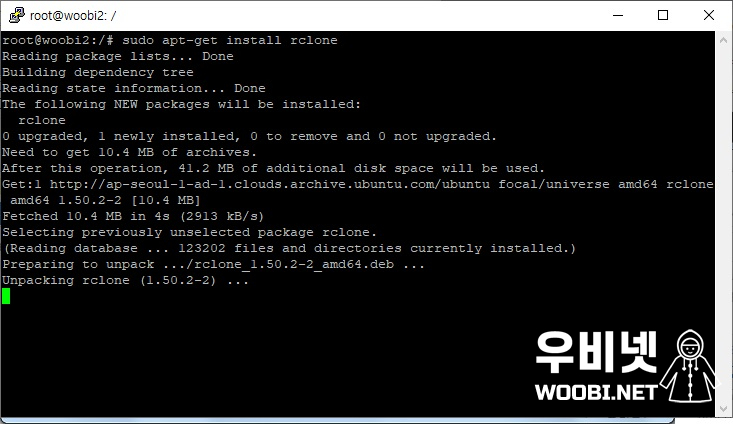
3. rclone 실행 및 원드라이브 연동 설정
$ rclone config
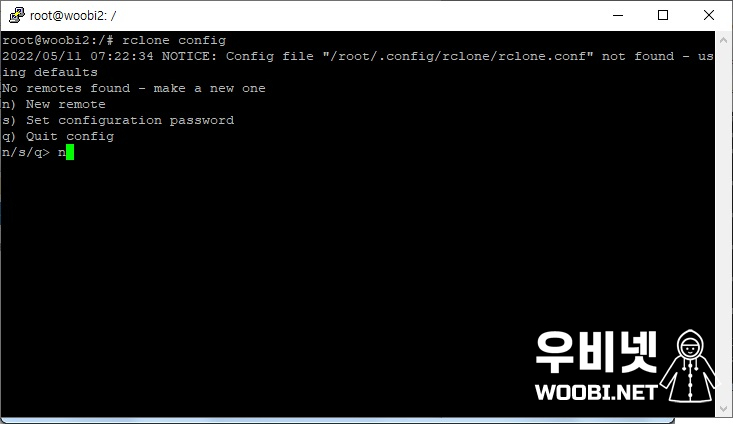
e/n/d/r/c/s/q> n 선택(신규 연결)
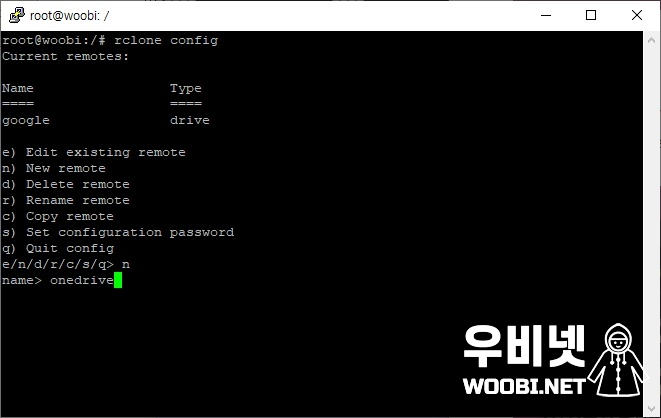
name> onedrive (임의로 입력하고 기억해둔다)
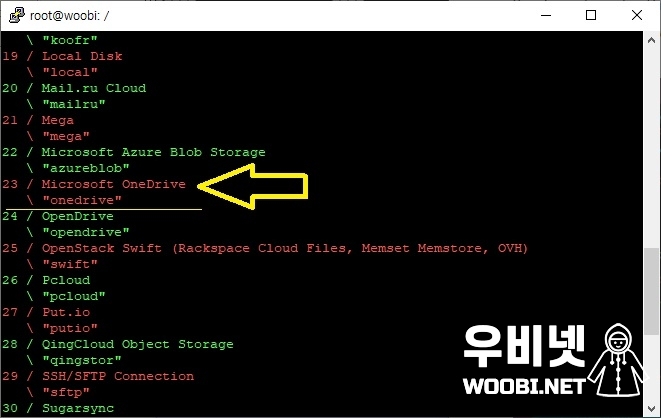
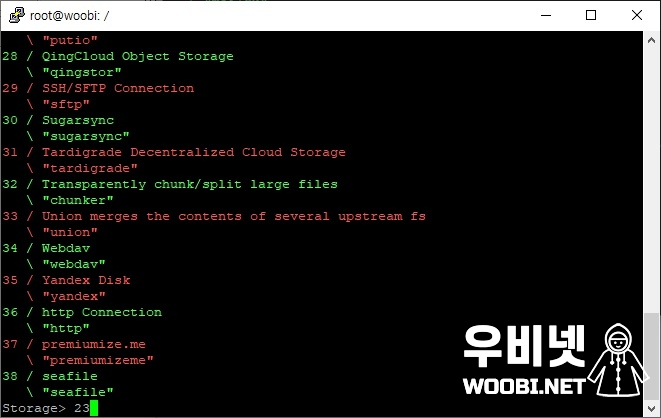
원드라이브의 번호를 확인하고
Storage> 23 (원드라이브 번호를 입력한다.)
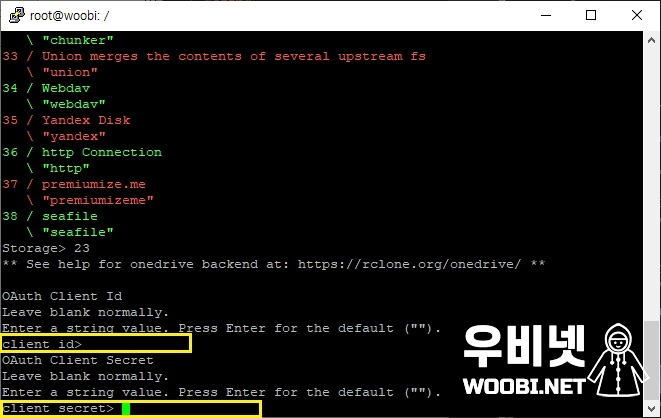
client_id> 입력하지 않고 확인.
client_secret> 입력하지 않고 확인
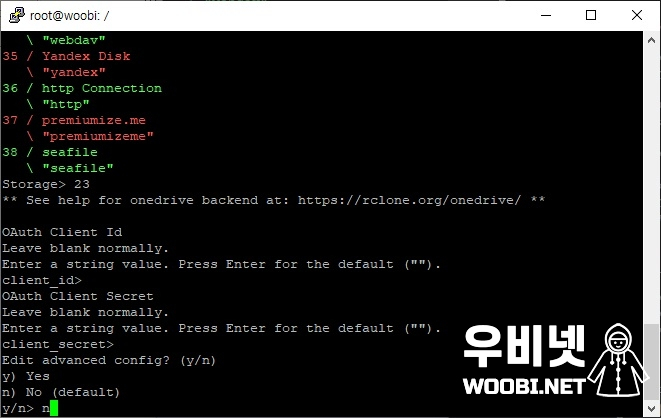
Edit advanced config?> n 입력
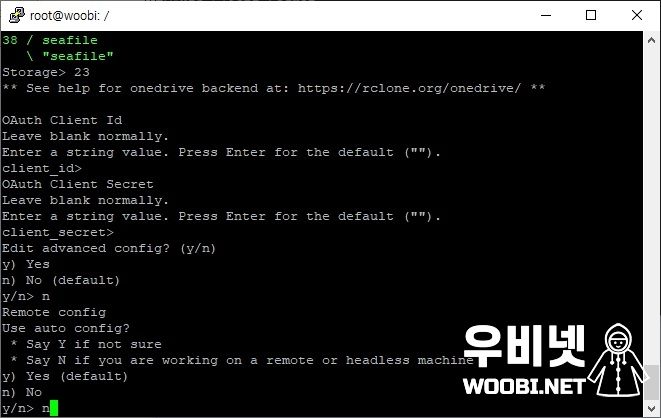
Use auto config? n 입력(수동입력)
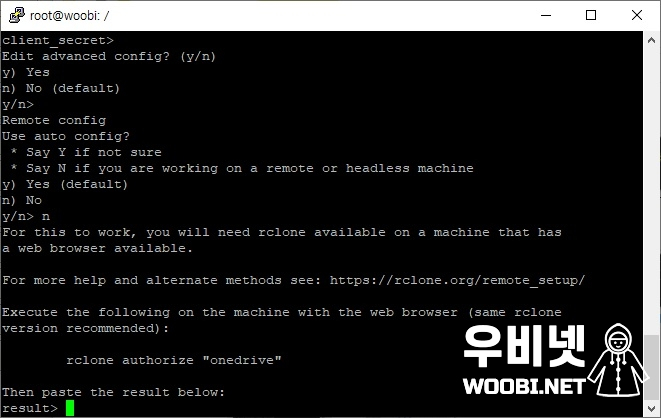
result> 입력이라고 나오면 PC의 웹브라우저로 https://rclone.org/downloads/ 사이트에 접속하여
사용하고 있는 PC의(웹브라우져를 사용하는 pc) 운영체제에 맞는 rclone 릴리즈 파일을 다운받는다.
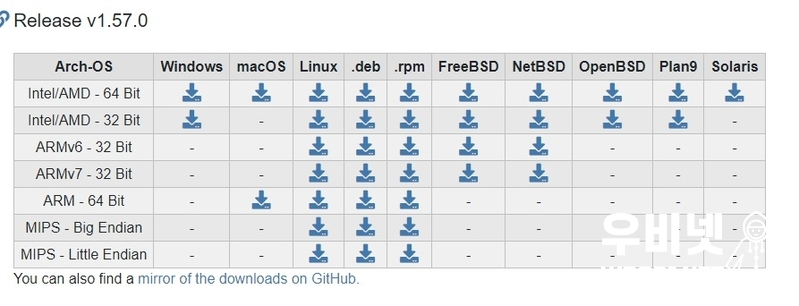
릴리즈 파일을 (ex)intel window 64Bit) 를 다운 받고 압축을 해제한다. 압축해제시 폴더명을 입력하기 쉽게 변경하는 것이 좋다.
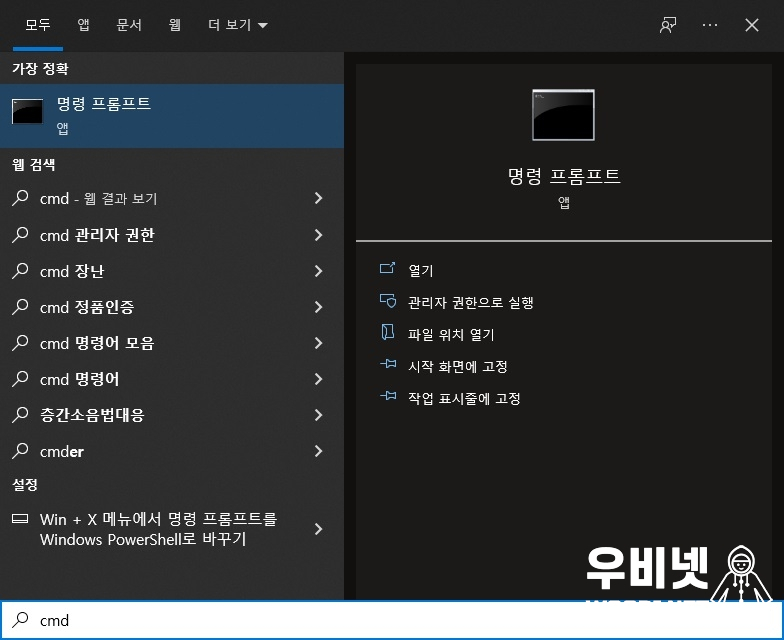
윈도우의 명령프롬프트를 (cmd) 를 실행한다.
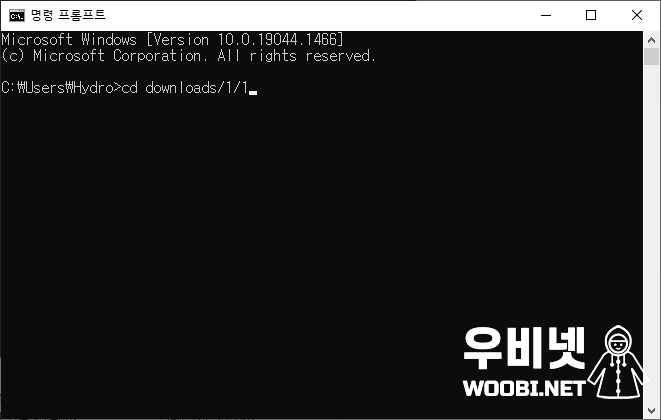
다운 받은 릴리즈 파일의 경로로 이동한다. (ex:downloads 폴더 안의 1안에 1폴더)
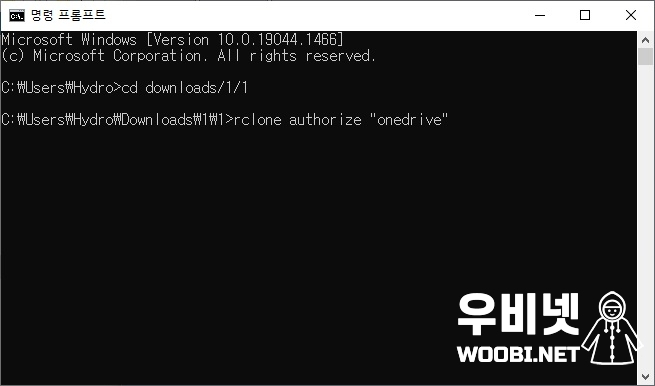
명령 프롬프트에서
rclone authorize "onedrive" 을 입력한다.
( C:\Users\Hydro\Downloads\1\1>rclone authorize "onedrive" )
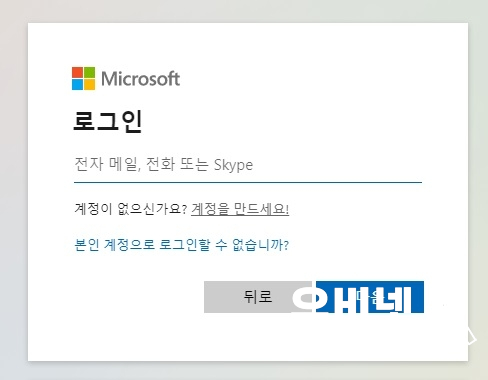
로그인 창이 실행되면 원드라이브 계정으로 로그인 한다.
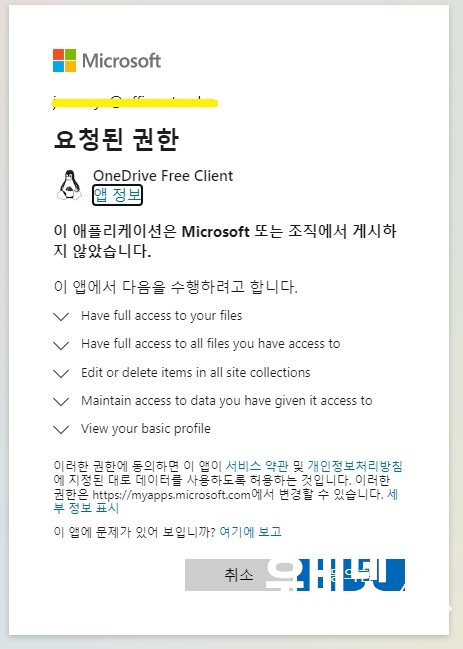
요청된 권한 의 동의함 을 클릭한다.
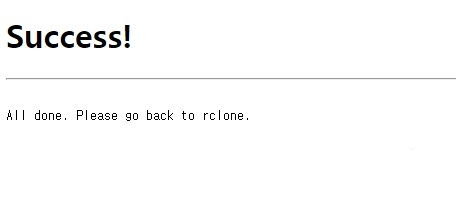
Success! 가 나타나면 명령 프롬프트로 돌아가면 토큰 정보가 출력되어 있다.

토근 정보를 복사하여 우분투 터미널(putty)에 붙여 넣는다.
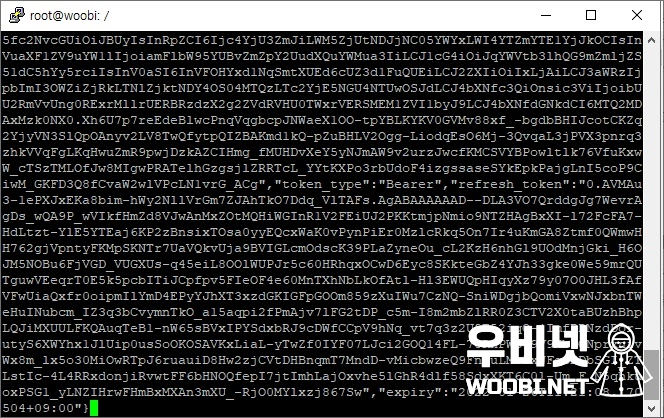
putty에 토큰 정보를 입력한다.
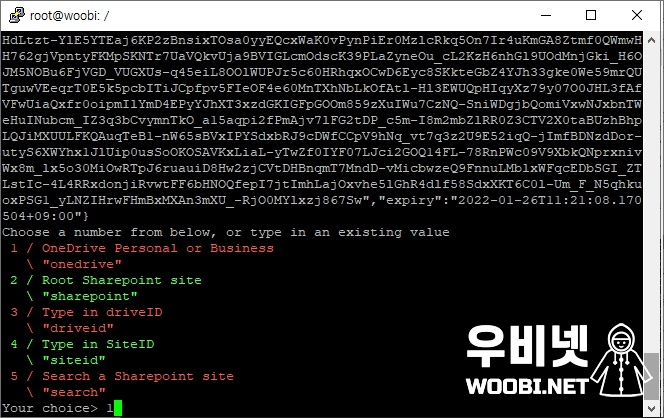
Your choice> 1 번을 입력한다.
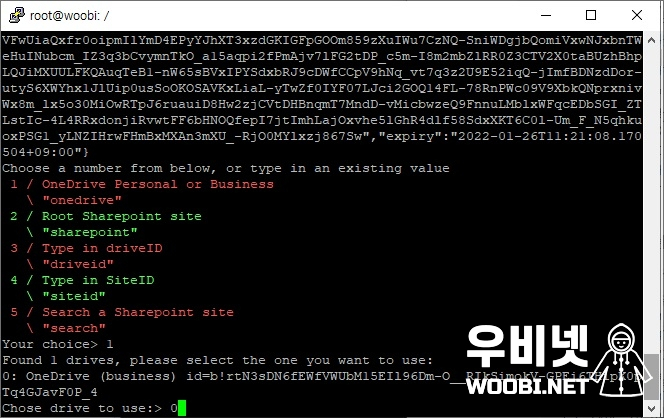
Chose dirve to use:> 0 을 입력한다
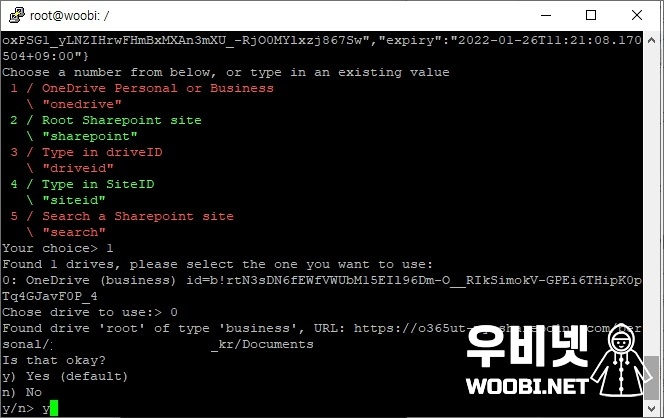
y/n> y 를 입력한다.(선택한 드라이브가 맞는지 확인)
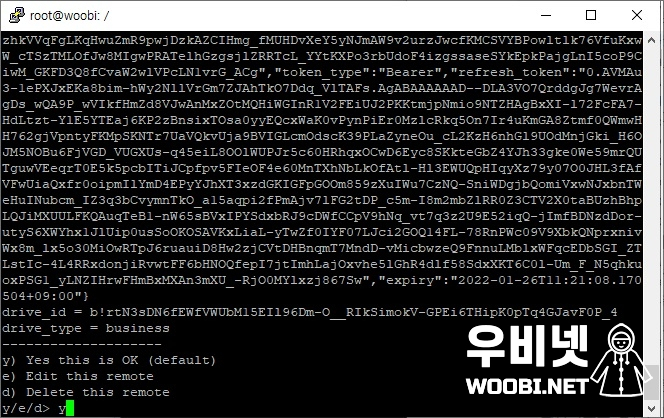
y/e/d> y 최종적으로 설정이 맞는지 확인하고 맞으면 y를 입력한다.
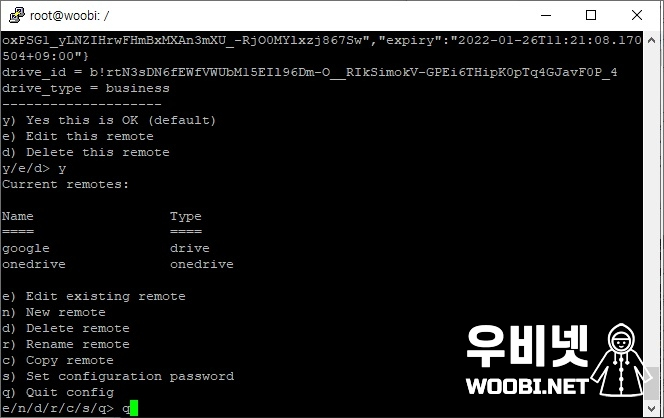
e/nd/r/c/s/q> q 를 입력하여 종료한다.
4. 원드라이브를 디렉토리에 마운트 하기.
마운트할 디렉토리를 생성한다.
$ mkdir onedrive (임의로 만든다.)
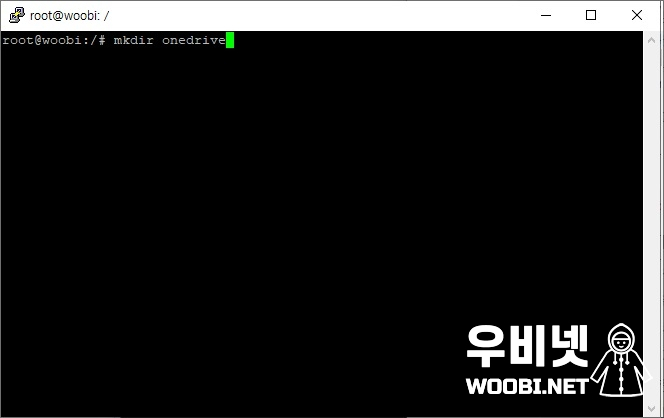
생성된 디렉토리에 원드라이브를 마운트 한다.
$ rclone mount --allow-non-empty --allow-other --drive-chunk-size 512M onedrive: /onedrive/ &
--drive-chunk-size 512M : 숫자 입력에 따라 업로드 속도가 달라진다. (ex. 64, 128, 256 ...)
onedrive : 설정중에 name> 에 입력한 값을 적어준다.
onedrive : 연결할 디렉토리 명을 적어준다.(ex. mkdir gdrive 로 생성한 디렉토리)
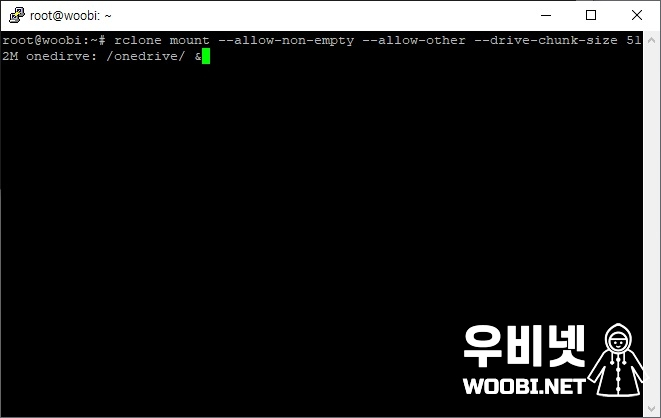
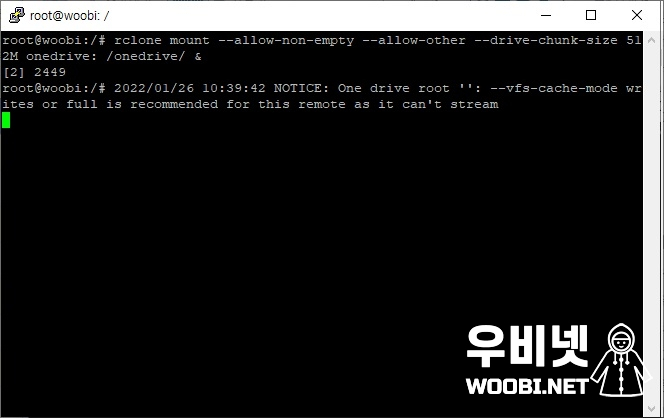
5.마운트한 디렉토리를 확인한다.
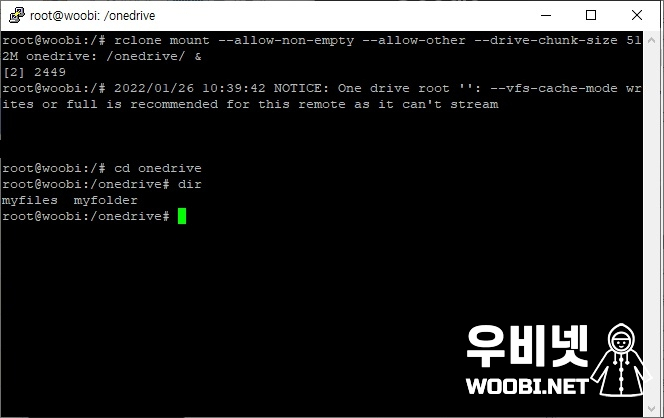
www.woobi.net
welcome

